Come modificare l’indirizzo email principale su PayPal nel 2022
Quando si tratta di qualsiasi cosa relativa ai pagamenti online e trasferimenti di denaro (ad esempio, quando tu è stato pagato per vendere il tuo vecchio telefono), senza ripensamenti, PayPal è una scelta perfetta. PayPal ha un’enorme base di utenti e il motivo principale è che assiste i suoi utenti in ogni modo possibile. Lo stesso vale quando si parla di modificare l’e-mail principale su PayPal. Ogni volta che devi ricevere denaro online da qualcuno, puoi fornire a quella persona il tuo indirizzo email aggiunto su PayPal, e successivamente il pagamento può essere effettuato in un attimo. Ma il problema sorge quando l’e-mail allegata al tuo conto PayPal non è più in uso. O per qualsiasi motivo, quell’e-mail non è adatta per i trasferimenti di denaro. Bene, l’unica opzione che ti rimane è cambiare l’indirizzo email principale su PayPal.
Aggiungere un altro account e-mail o modificare l’e-mail principale su PayPal è molto semplice. Ma in alcuni casi, può causare un problema e renderti difficile farlo. Ci possono essere molte ragioni per questo, ma abbiamo una soluzione per tutto questo.
Consigliato: Come inviare una fattura su PayPal?
Contenuti
Come modificare l’indirizzo email principale su PayPal
Utilizzo del browser web
Per modificare l’e-mail principale, puoi utilizzare PayPal sul browser Web e l’app mobile PayPal. Ma prima, discutiamo di come questo può essere ottenuto utilizzando il browser web.
NOTA: Se hai già aggiunto un altro account e-mail a PayPal, segui solo i passaggi 1, 2 e 7.
1. Raggiungi il sito ufficiale di PayPal e accedi se non lo sei già.
2. Ora fai clic su Icona Impostazioni disponibile nella parte in alto a destra dello schermo. Durante l’utilizzo di un dispositivo mobile, fare clic su icona di hamburger in alto a sinistra e quindi selezionare il icona delle impostazioni.
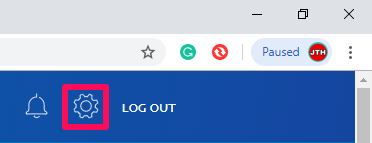
3. Sotto il Profilo del prodotto, dirigersi verso il Indirizzi e-mail e fare clic sul più icona.
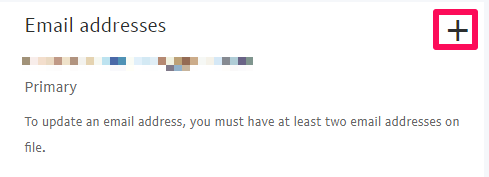
4. Successivamente, fornisci l’e-mail che vorresti avere come e-mail principale su PayPal nella colonna richiesta e fai clic su Aggiungi email.
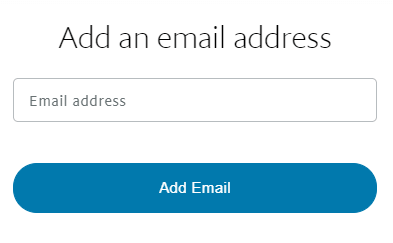
5. Ora riceverai un’e-mail dalla community di PayPal con la quale devi confermare l’e-mail che hai appena aggiunto. Per questo, vai a quell’e-mail e fai clic su, Conferma il mio indirizzo e-mail.
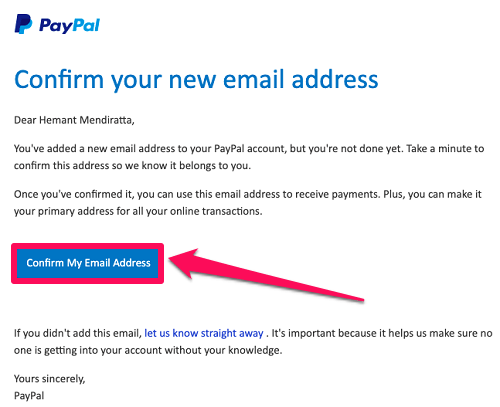
6. Nella pagina successiva, inserisci la password del tuo conto PayPal nel campo richiesto e clicca su Conferma indirizzo email.
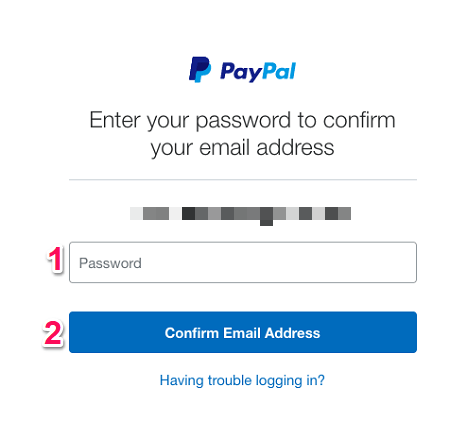
7. Dopo che l’e-mail è stata confermata, torna al conto PayPal e fai clic su Modifica opzione davanti all’e-mail che desideri impostare come e-mail principale.
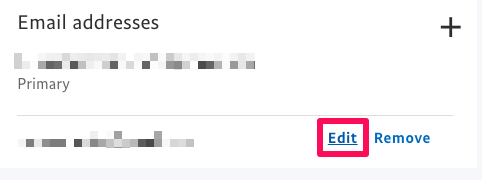
8. Infine, spunta la casella di controllo per consentire a PayPal di inviarti le notifiche su quell’e-mail e fai clic su Cambia indirizzo email.
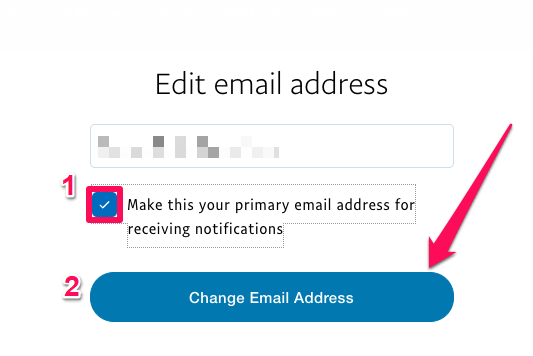
Utilizzo dell’app mobile
Gli utenti che preferiscono utilizzare PayPal dall’app mobile anziché dal browser Web o dal desktop possono anche modificare facilmente l’e-mail principale sull’app PayPal, proprio come gli utenti desktop.
NOTA: Se l’account e-mail è già stato aggiunto, segui semplicemente il 1°, 2°, 3° e 9° passaggio.
1. Apri il conto PayPal sul tuo dispositivo mobile e accedi se non lo sei già.
2. Dopo aver effettuato l’accesso, toccare il Icona Impostazioni nella parte superiore dello schermo.

3. Ora seleziona il Informazione personale opzione tra le varie opzioni disponibili.

4. Toccare il Emails
opzione nel passaggio successivo sull’app iOS. In Android, tocca Indirizzi e-mail.

5. Ora tocca + Aggiungi una nuova email per aggiungere l’e-mail al tuo conto PayPal che desideri impostare come e-mail principale.

6. Fornisci l’e-mail e tocca Aggiungi dopo di che.

7. Analogamente al browser web, verrà inviata un’e-mail di conferma a quell’e-mail. Apri l’e-mail che hai ricevuto e tocca Conferma il mio indirizzo e-mail.
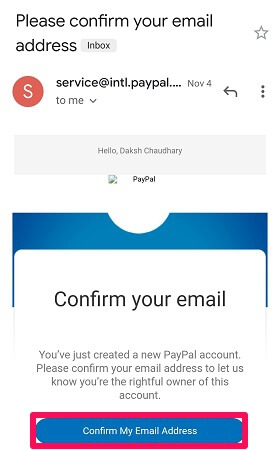
8. Per confermare, fornisci la password del tuo conto PayPal e tocca Conferma la mia e-mail.
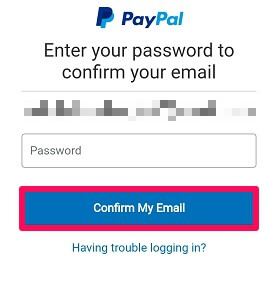
9. Tocca l’account e-mail che hai appena confermato, seleziona Rendilo tuo E-mail primario opzione.

10. Infine, tocca Confermare.

Questo è tutto. il lavoro viene svolto utilizzando l’app mobile PayPal.
Errore durante l’aggiunta di email a PayPal?
Ora sappiamo quanto sia facile cambiare l’e-mail principale in PayPal. Ma a volte, le cose non sono così facili come sembrano. Se hai provato ad aggiungere un’e-mail al tuo conto PayPal e non ci sei riuscito, sai benissimo di che tipo di dolore sto parlando. Ogni volta che provi a farlo, PayPal mostra continuamente errori e sei bloccato in una posizione in cui ti ritrovi impotente. Ma quando si tratta di problemi legati alla tecnologia, AMediaClub è sempre lì per aiutarti. Quindi, abbiamo anche la soluzione ai tuoi problemi con PayPal relativi all’aggiunta di e-mail.
Conto PayPal già creato
Se l’account e-mail che stai tentando di aggiungere e impostare come e-mail principale è già stato utilizzato in precedenza per creare l’account PayPal, non puoi semplicemente utilizzare nuovamente quell’account. Il motivo è ovvio. PayPal è ampiamente utilizzato e si occupa di tutto ciò che riguarda i trasferimenti di denaro, quindi PayPal deve mantenere un’adeguata sicurezza sul proprio sito. Quindi prova ad aggiungere un’e-mail per la quale sei sicuro di non aver creato un account PayPal con quell’e-mail prima.
L’ID email totale è stato aggiunto al conto PayPal
Se hai già aggiunto 7 ID e-mail al tuo conto PayPal e hai provato ad aggiungere l’ottavo, questo non è possibile. Il limite massimo per aggiungere gli indirizzi email è 8, dopodiché vedrai sicuramente un errore.
Documenti non aggiunti al tuo account
Se le soluzioni sopra discusse non sono i tuoi casi, allora questo sarà sicuramente quello giusto. Le persone che utilizzano PayPal più spesso sanno che prima di iniziare a effettuare e ricevere pagamenti, devi prima collegare il conto PayPal con alcuni dei tuoi documenti. Questi documenti includono informazioni fiscali, conto bancario e codice scopo. Dopo aver aggiunto e inviato questi documenti quando provi ad aggiungere e modificare il tuo account principale su PayPal, sarai sicuramente in grado di farlo. Per accedere direttamente alla pagina in cui devi aggiungere questi documenti al tuo conto PayPal, puoi usufruire di questo collegamento.
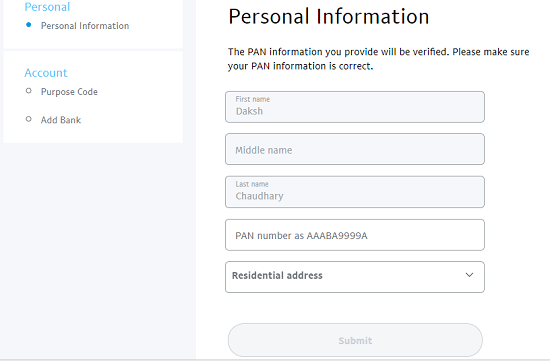
Tieni sempre a mente
Durante l’aggiunta di un indirizzo email al tuo conto PayPal assicurati di adottare tutte le misure di sicurezza necessarie. Inoltre, tieni sempre presente che stai fornendo le tue informazioni solo al sito o all’app PayPal ufficiale poiché il tuo singolo errore può causarti problemi.
Ci auguriamo che tu sia in grado di modificare il conto principale sul tuo conto PayPal con la nostra guida. E in caso contrario, speriamo che queste correzioni abbiano funzionato per te.
ultimi articoli